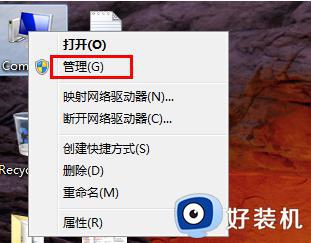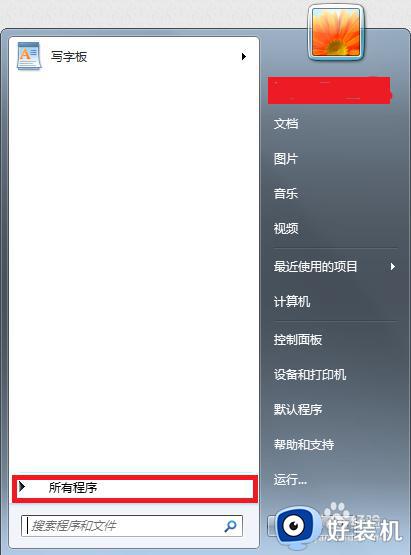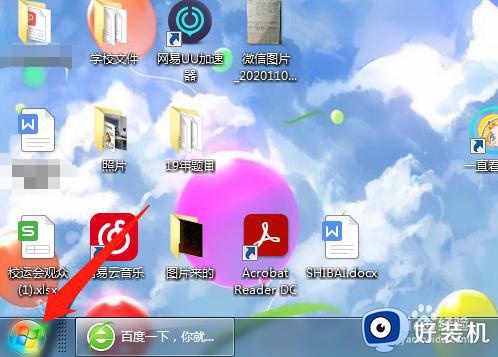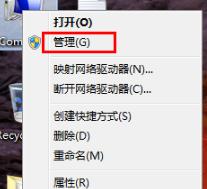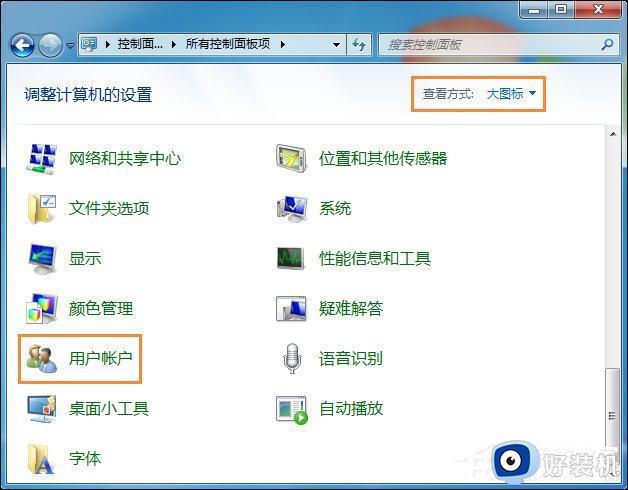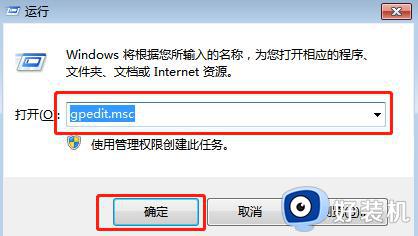win7怎么用管理员身份登录 windows7操作系统如何以管理员身份登录
当我们在电脑中要进行一些操作的时候,经常会遇到需要管理员权限才能操作的,但是一般电脑都是普通用户,所以我们可以用管理员身份登录,这样就有权限了,那么win7怎么用管理员身份登录呢?针对这个问题,接下来给大家讲解一下windows7操作系统以管理员身份登录的详细步骤。
具体步骤如下:
1、打开开始菜单,然后点击开始菜单中的【运行】,如果没有运行选项,你可以按下win+r。
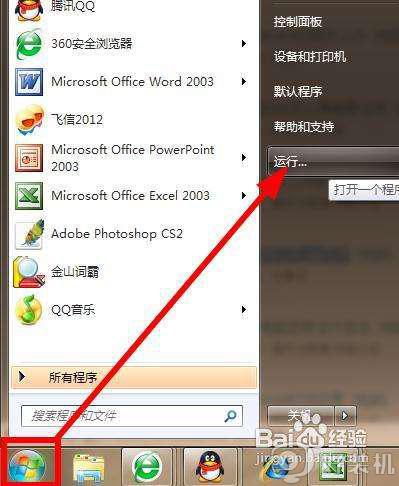
2、在运行对话框中,输入cms,然后点击确定按钮,打开命令窗口。
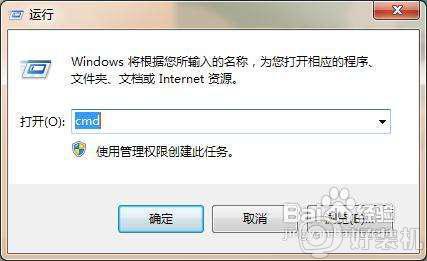
3、在命令窗口中输入:net user administrator /active:yes ,然后按下回车键,这样管理员账户就启动了。但是这样启动管理员账户非常不安全,我们需要给账户添加密码,执行下面的操作。
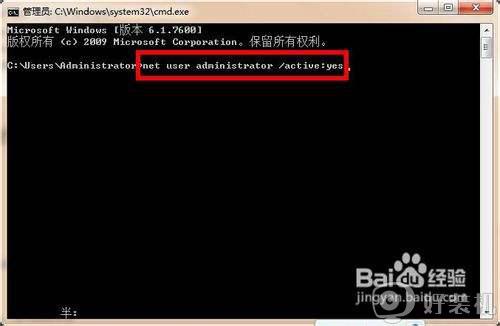
4、接着还是在开始菜单中,点击【控制面板】。
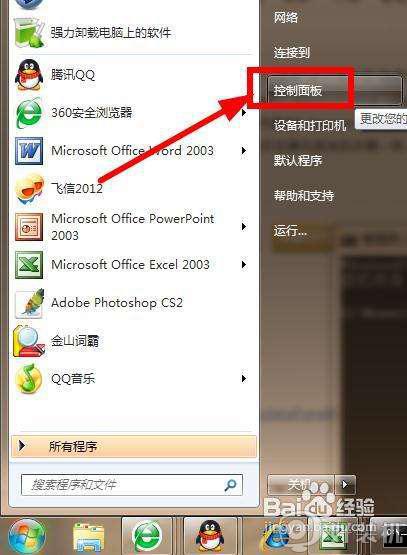
5、找到【添加或删除用户账户】。
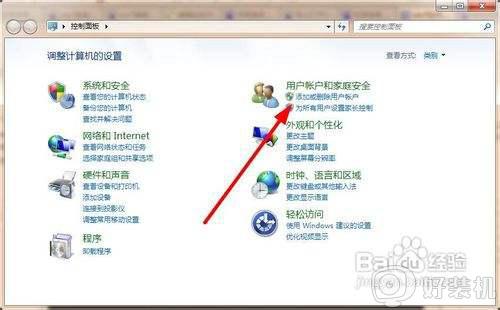
6、这里出现了管理员的账户,我们点击这个账户进行管理。
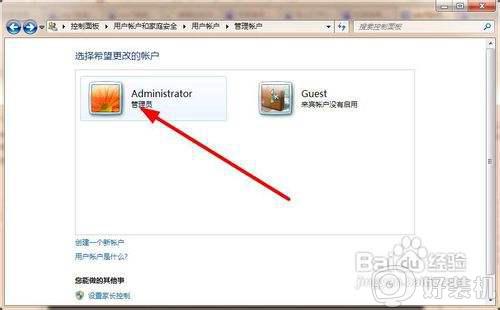
7、在该页面中你可以找到创建密码的选项,给账户添加一个密码。
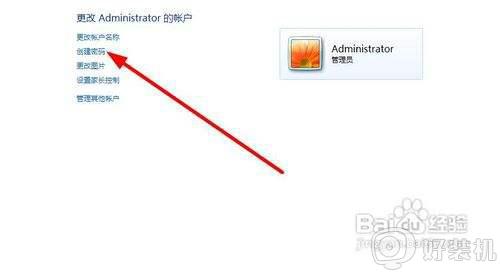
8、最后补充一点,如果你不想使用管理员账户了,你可以在命令窗口中,输入命令:net user administrator /active:no ,然后按下回车键。
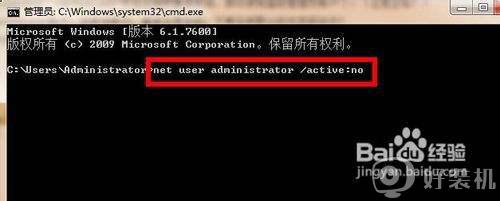
关于windows7操作系统如何以管理员身份登录就给大家讲述到这边了,这样就可以有权限进行各种操作了,大家可以尝试一下吧。